필요한 메뉴 쉽고, 빠르게 찾는 방법 3가지
세무사회 소유 회계프로그램인 세무사랑Pro는 최근 회원사용률이 60%에 이르며 증가추세를 이어나가고 있다. 세무사신문은 세무사랑Pro 회계프로그램 주요메뉴의 기능, 활용법 등 알아두면 편리하고 유용하게 사용할 수 있는 ‘알짜배기 사용법’을 회계프로그램 개발사인 뉴젠솔루션의 도움을 받아 시리즈로 연재한다. <편집자>
프로그램 모듈은 크게 회계관리, 부가가치, 원천징수, 법인(개인)조정으로 구분돼 있으며, 각 모듈별 세부항목에 대한 메뉴가 다양하게 구성돼 있습니다. 따라서 실무상 수많은 메뉴들 중에서 필요한 메뉴 위치를 전부 기억하는 것은 어려울 수 있습니다. 이때 필요한 메뉴를 손쉽게 찾을 수 있는 기능이 바로 [검색]기능입니다.
1. 마우스 휠을 꾹! 눌러 검색(Quick Search)
1) 메뉴의 [검색]을 클릭하지 않고, 작업 중인 곳에서 휠마우스 가운데 [휠]를 꾹 누르면 [Quick Search]기능이 실행됩니다.
2) 검색창에서 실행하고자 하는 메뉴명을 전부 또는 일부만 입력하면 관련 단어가 있는 메뉴코드도움 창이 나오므로 원하는 메뉴에 커서를 위치시키고 확인(Enter)을 클릭하면 해당 메뉴가 실행됩니다.
2. Guid(Global Unique Identifiers)로 검색하는 방법
Guid는 각 메뉴의 고유번호로 이해하시면 편리합니다. 프로그램 메뉴 실행 시 좌측 상단 메뉴명 옆에 숫자 4자리가 있습니다.
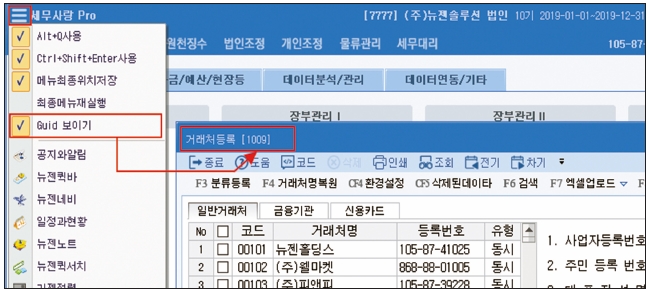
메인 화면 좌측 상단의 툴바아이콘을 클릭하면 나오는 메뉴 리스트 창에서 「Guid 보이기」를 클릭하면 각 메뉴명 옆에 숫자 4자리가 보이게 됩니다. 이 숫자가 각 메뉴의 고유번호이며, 검색 시 메뉴명 이외에 이 고유번호를 입력해도 메뉴가 실행됩니다.
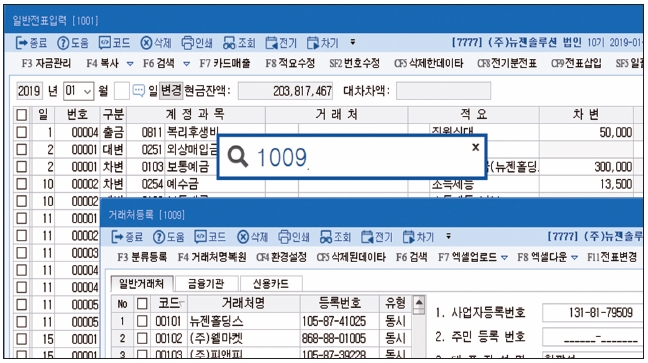
거래처등록은 [1009]번으로 표시돼 있습니다. 검색창을 실행해 숫자 1009번을 입력하고 엔터를 치면 거래처등록메뉴가 실행됨을 확인할 수 있습니다.
자주 사용하는 메뉴의 GUID를 기억했다가 메뉴 검색 시 사용하면 키보드로 메뉴명을 직접 입력하는 것보다 좀 더 편리합니다.
3. 메인화면 또는 메뉴화면 우측 툴바에서 「검색」버튼 클릭
1) [검색]기능의 위치는 메인화면과 메뉴화면의 우측 사이드툴바에 위치하고 있습니다.
2) ① [검색]을 클릭한 후 실행시키고자 하는 메뉴명을 ② 검색란에 입력하면 메뉴명 중 일부만 입력해도 관련 메뉴가 검색됩니다. ③ 메뉴코드도움 창에서 원하는 메뉴를 마우스 또는 키보드로 선택한 후 [확인(Enter)]을 클릭합니다.
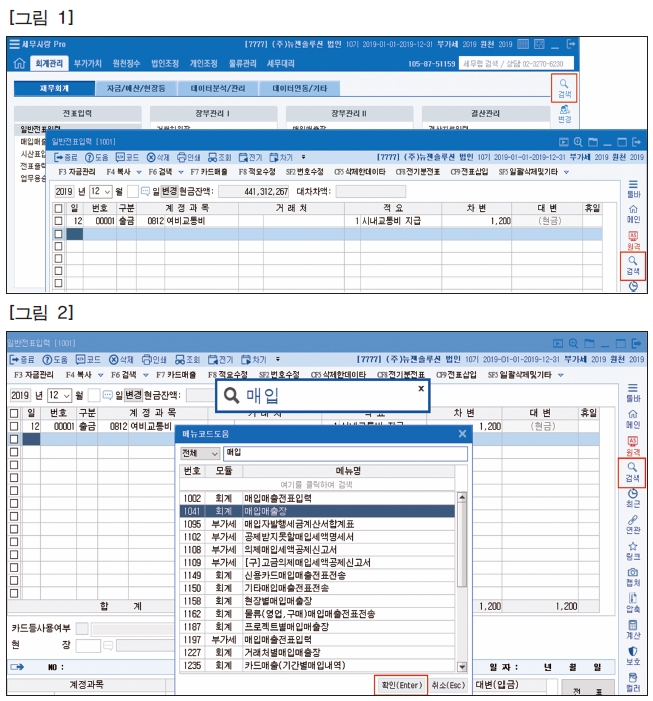
4. 기타 메뉴 검색 방법
① 사이드툴바의 [최근]을 클릭하면 최근 실행한 메뉴가 실행순으로 나타나며 메뉴명 클릭 시 메뉴가 실행됩니다.
② 메뉴화면 상단 공통 기능키의 삼각형 (▼) → 모듈 전체메뉴 표시
(메인화면으로 이동할 필요 없이 전체 메뉴보기 가능)
③ 메인화면 모듈명(회계관리, 부가가치, 원천징수 등)에 커서를 놓고 마우스 우클릭 → 해당 모듈별 최근실행순 메뉴명 리스트
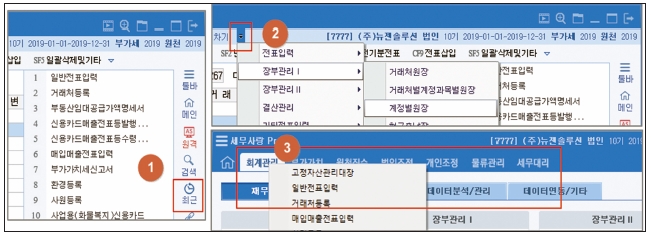
세무사신문 제753호(2019.8.1.)

